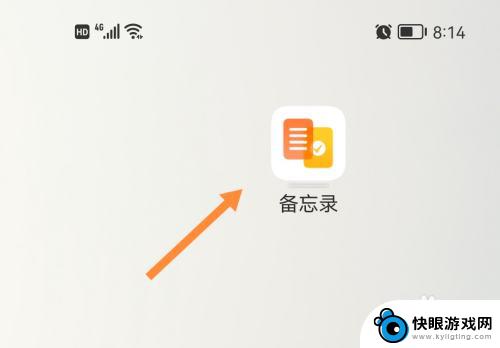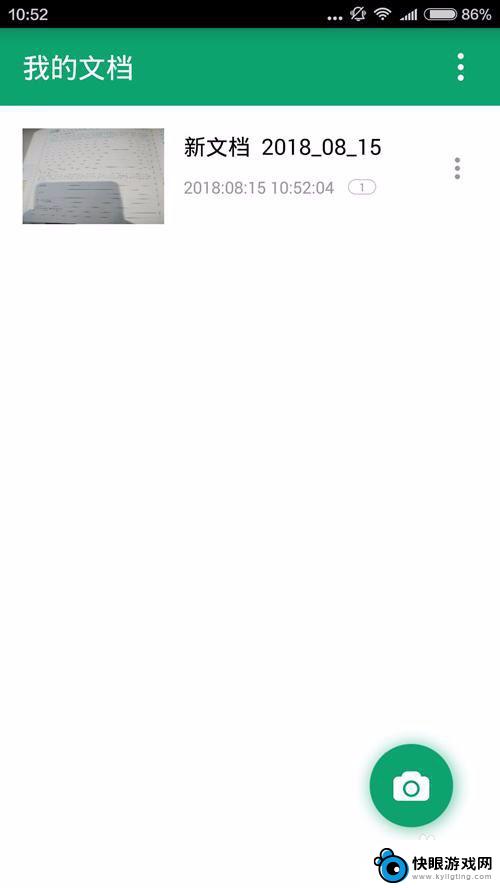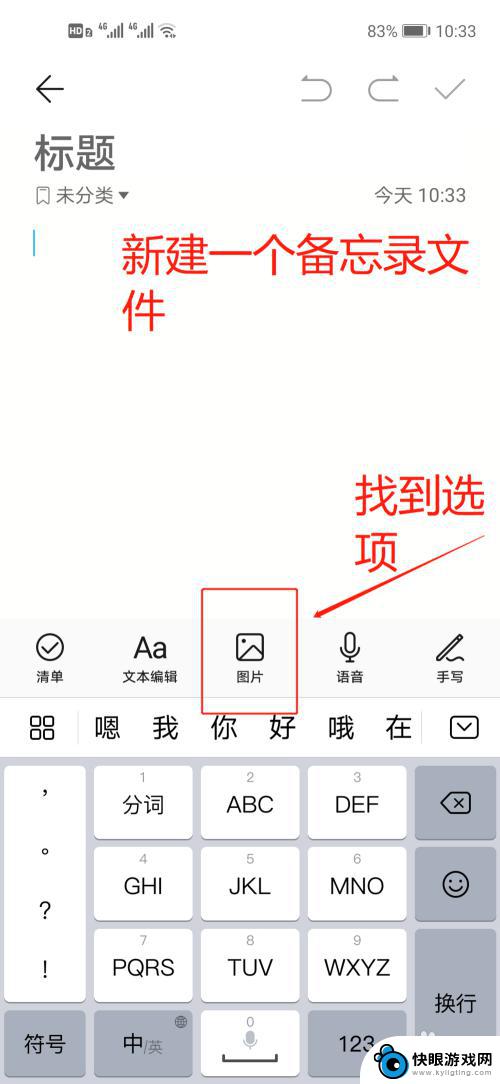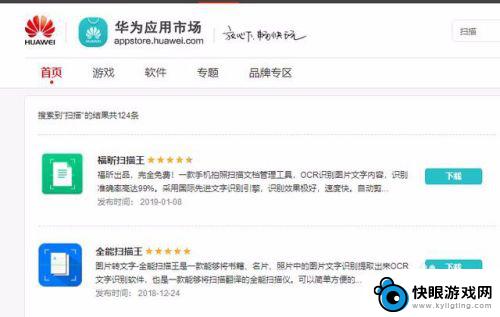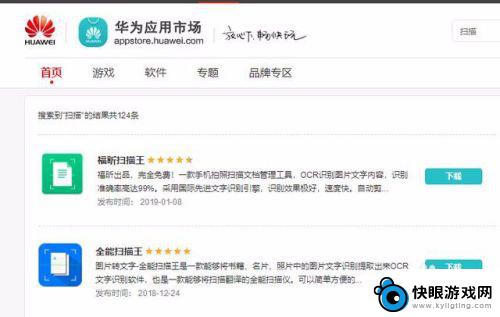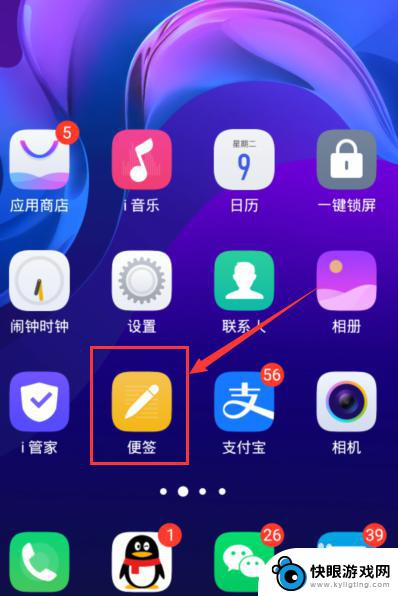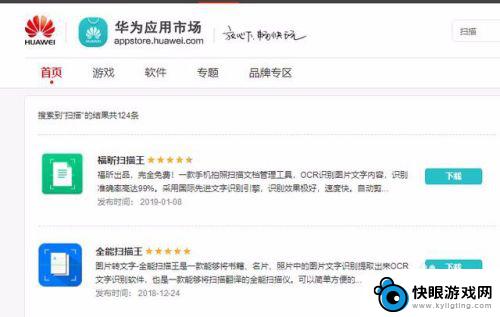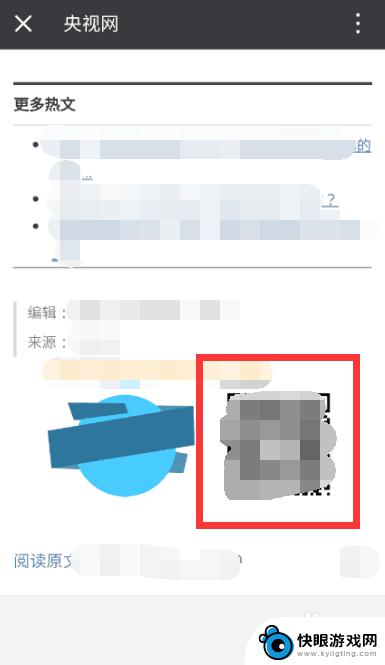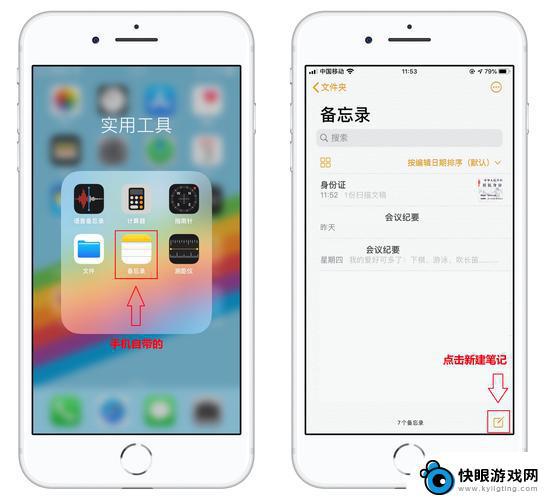苹果手机扫描文件怎么扫描图片 iPhone手机如何扫描文件
时间:2024-03-28来源:快眼游戏网
苹果手机一直以其便捷的操作和高质量的用户体验而备受关注,随着技术的不断发展,iPhone手机也具备了扫描文件的功能,让用户可以轻松快捷地扫描图片和文件。无论是需要扫描纸质文件还是电子文档,iPhone都可以帮助用户快速完成任务。接下来我们就来了解一下苹果手机如何进行文件扫描,让生活变得更加便捷和高效。
iPhone手机如何扫描文件
方法如下:
1.打开手机备忘录,可以新建个文件夹,或者默认存在系统的文件夹里。

2.选择右下角-再选择中间的“+”号
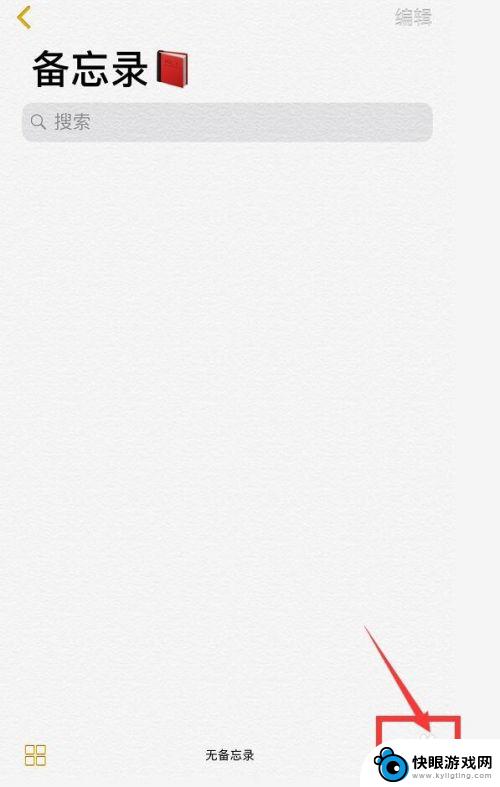
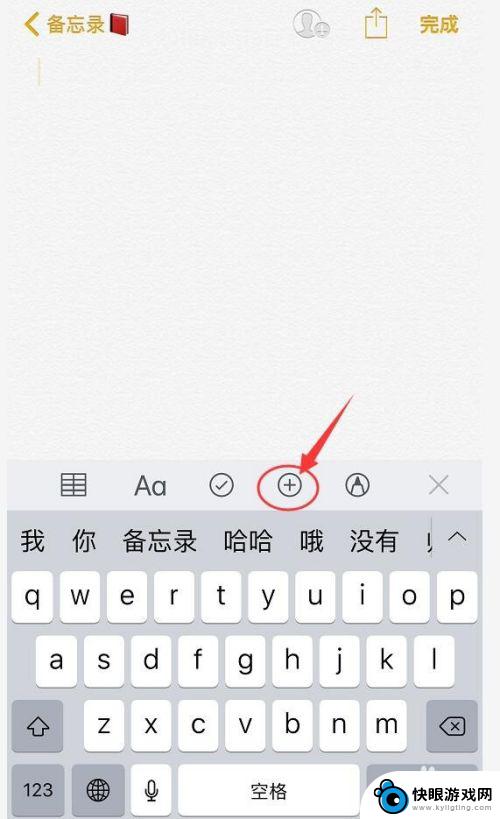
3.选择“扫描文稿”
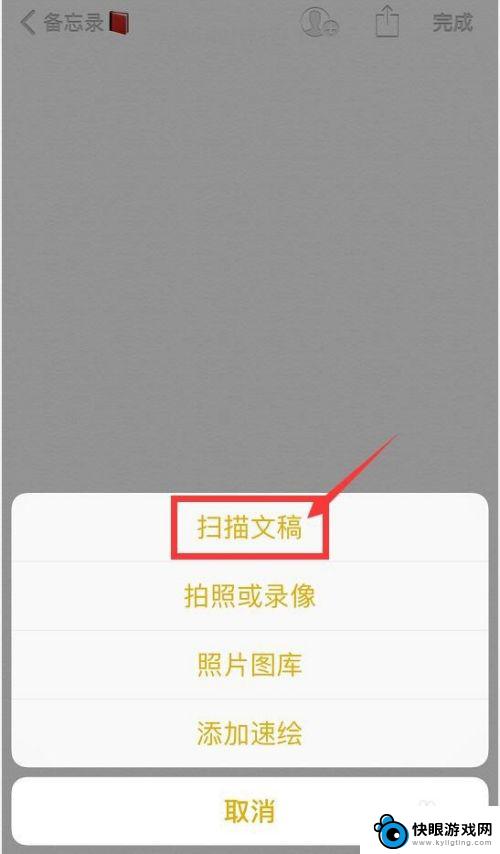
4.然后进行扫描,手机会自动扫描或者自己点下中间的圆
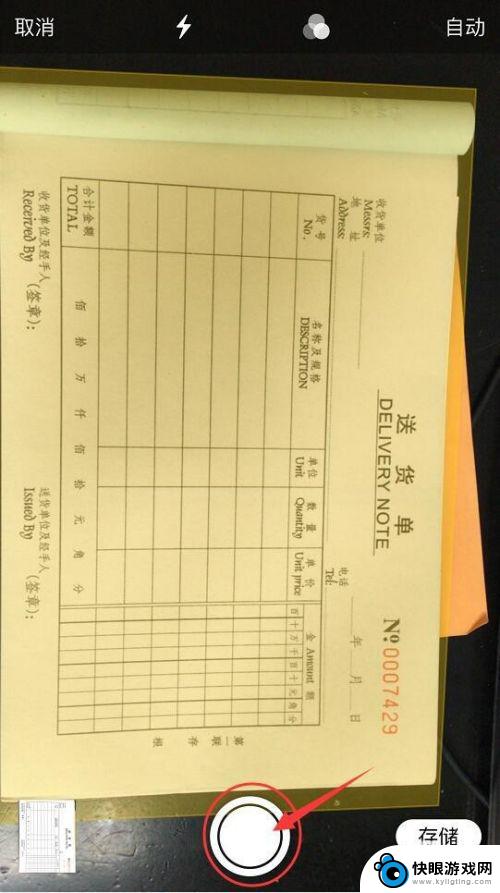
5.扫描好了,会出现个方形的框线,可以拖移四个圆点调整位置。

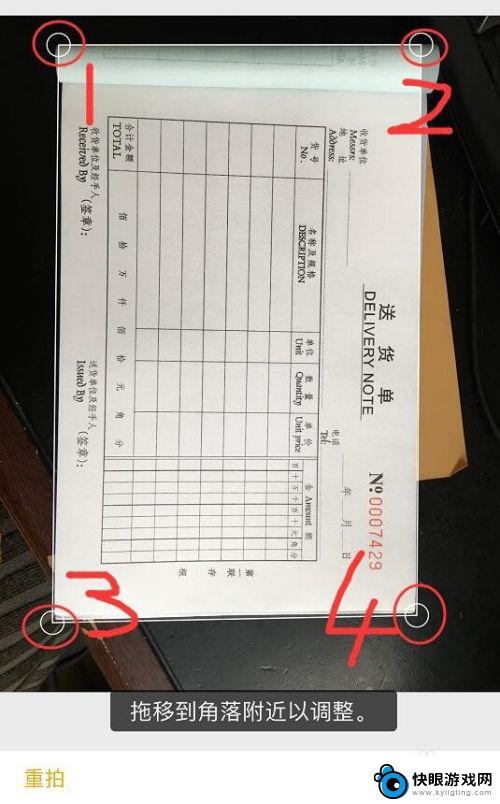
6.如果可以了就选择“继续扫描”,不满意的话可以选择“重拍”
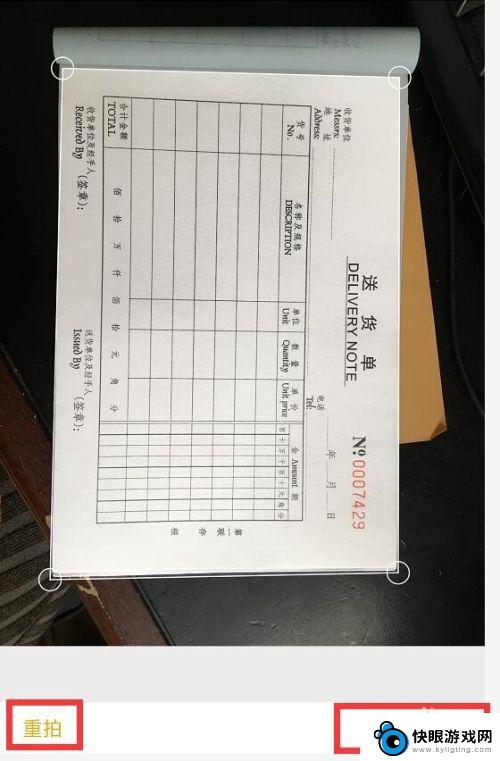
7.然后选择“存储”
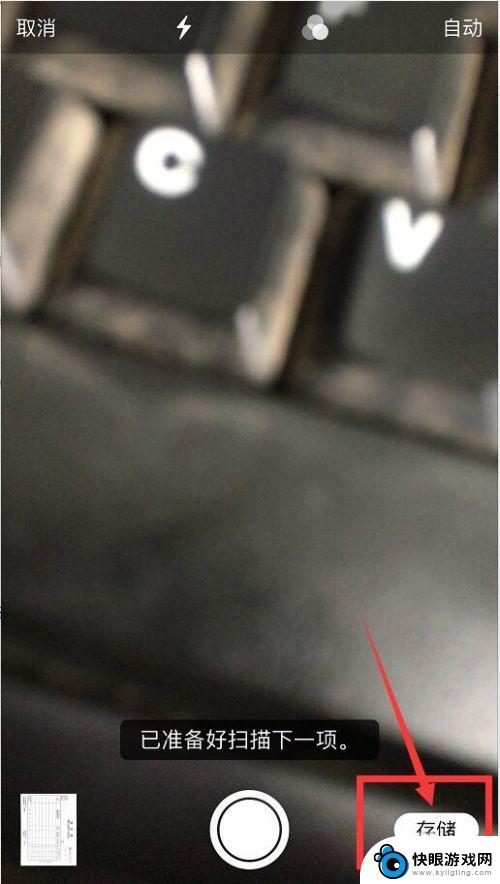
8.这里可以调整角落、调节色彩、调整方向等,根据自己的需求去调整
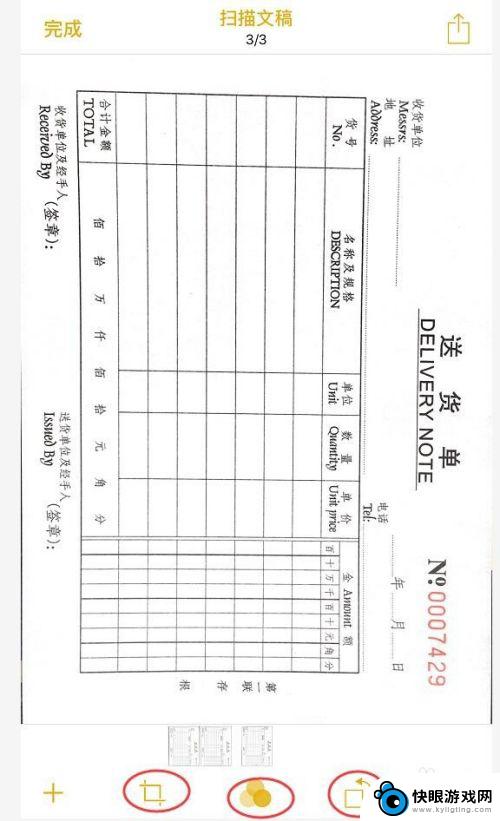
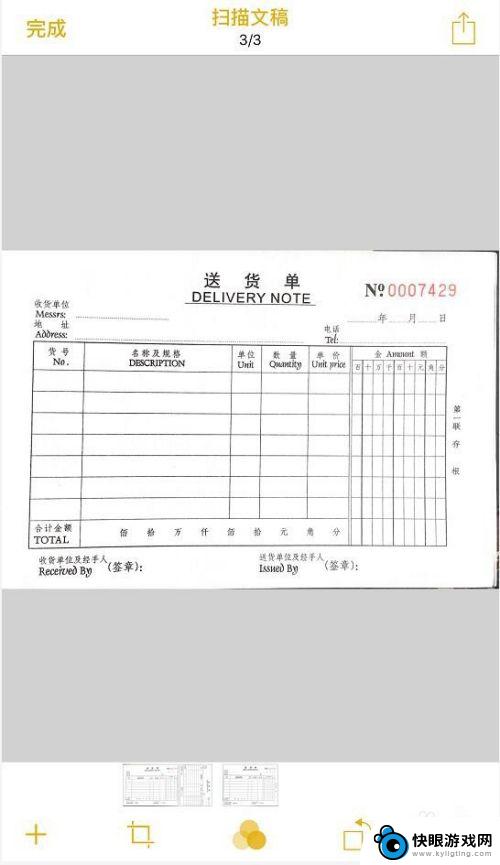
9.然后选择右上角的符号分享,或者长按扫描的文件拷贝然后直接发到微信粘贴给好友。
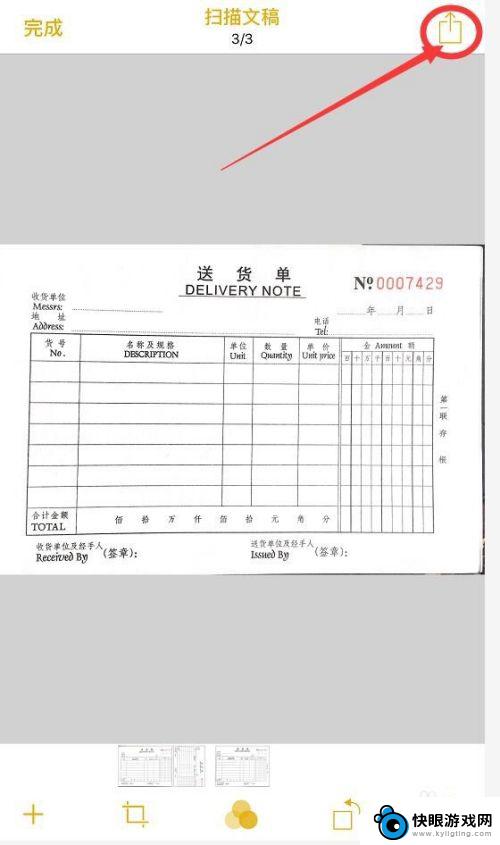
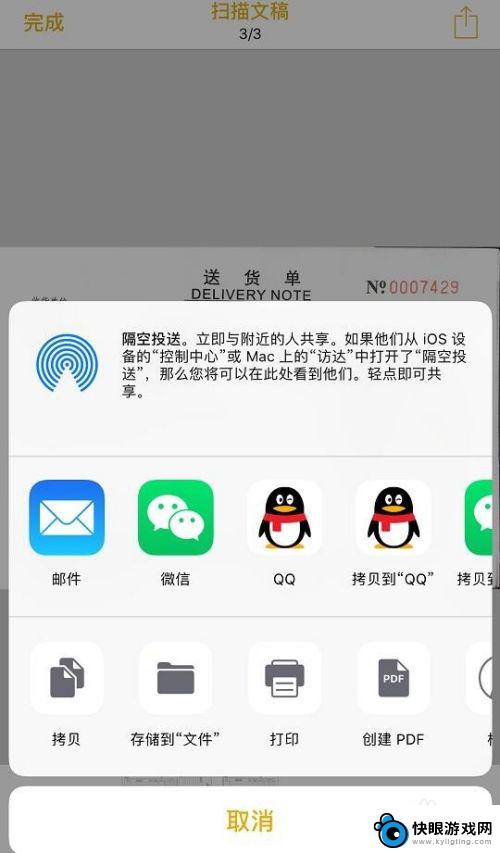
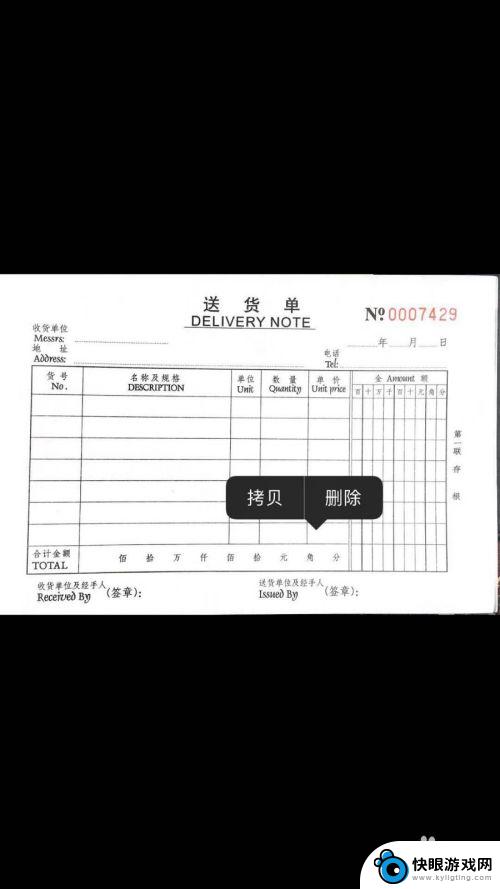
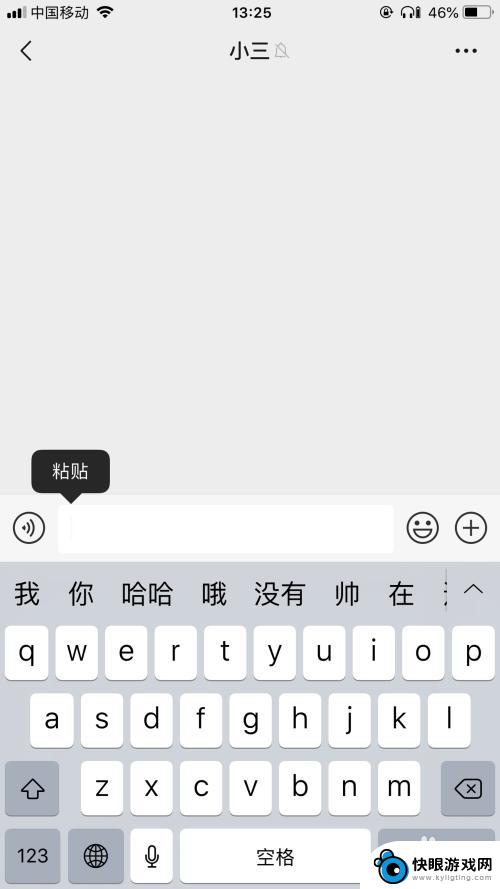

以上是关于如何在苹果手机上扫描文件和图片的全部内容,如果您遇到相同的情况,可以按照这些方法来解决。